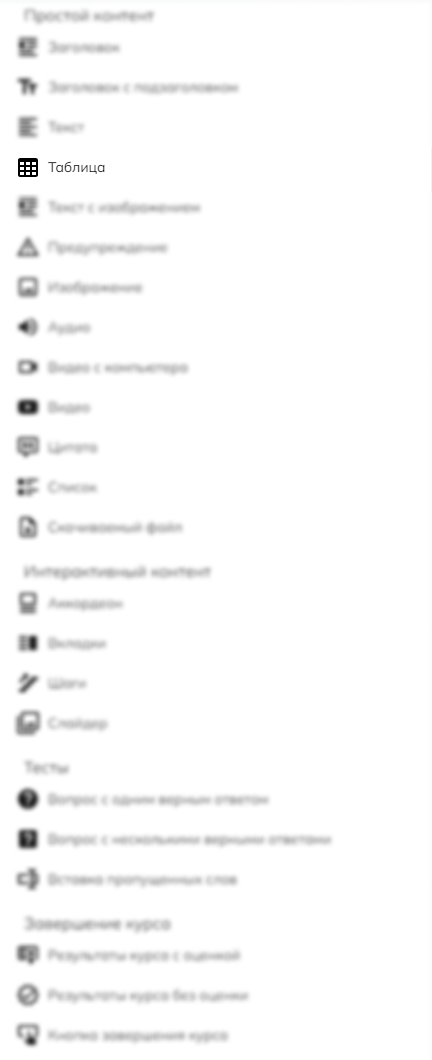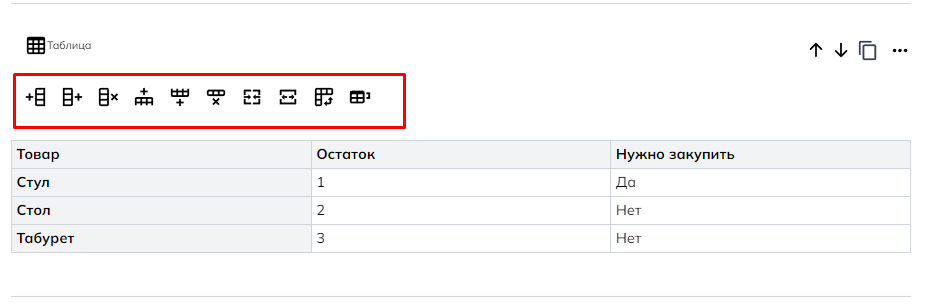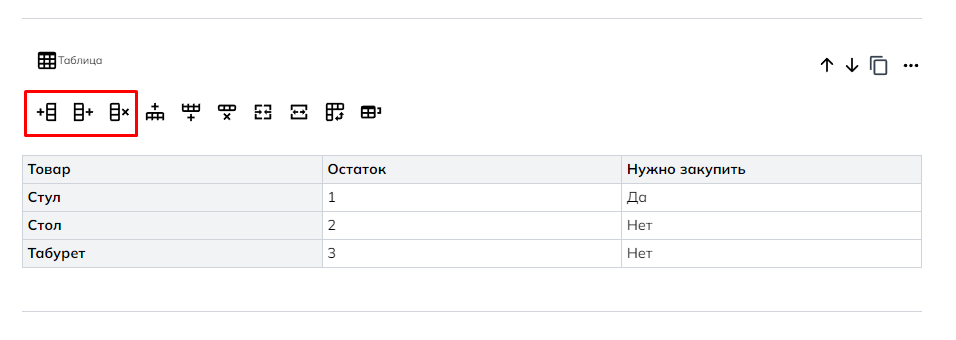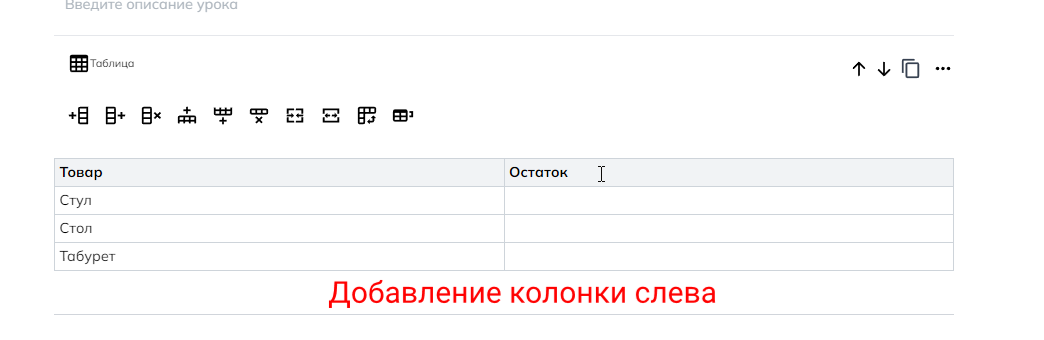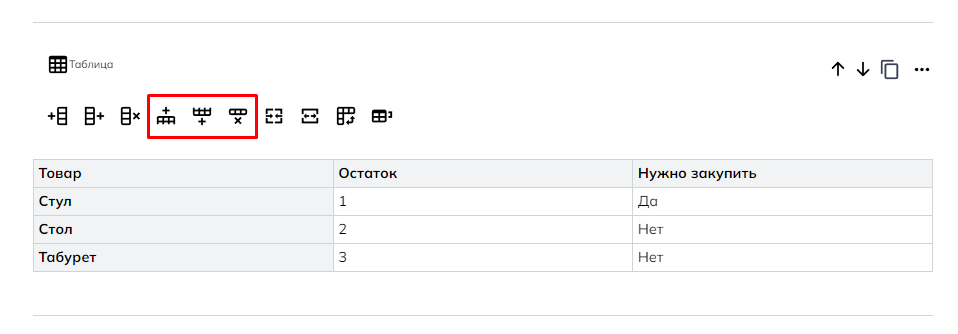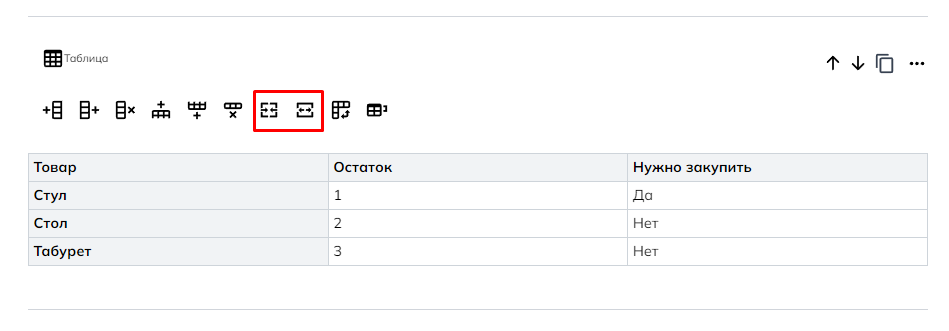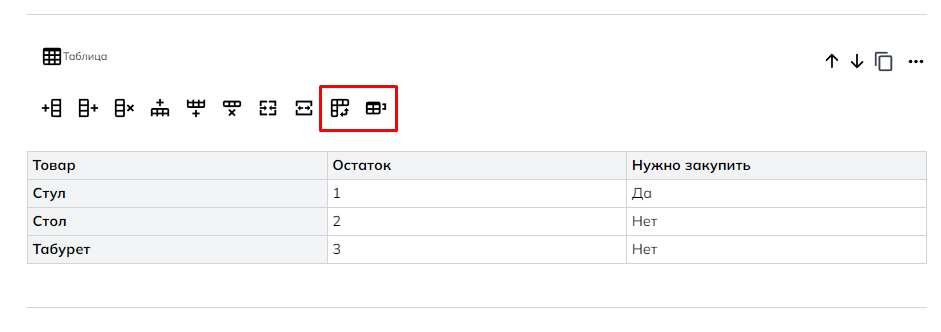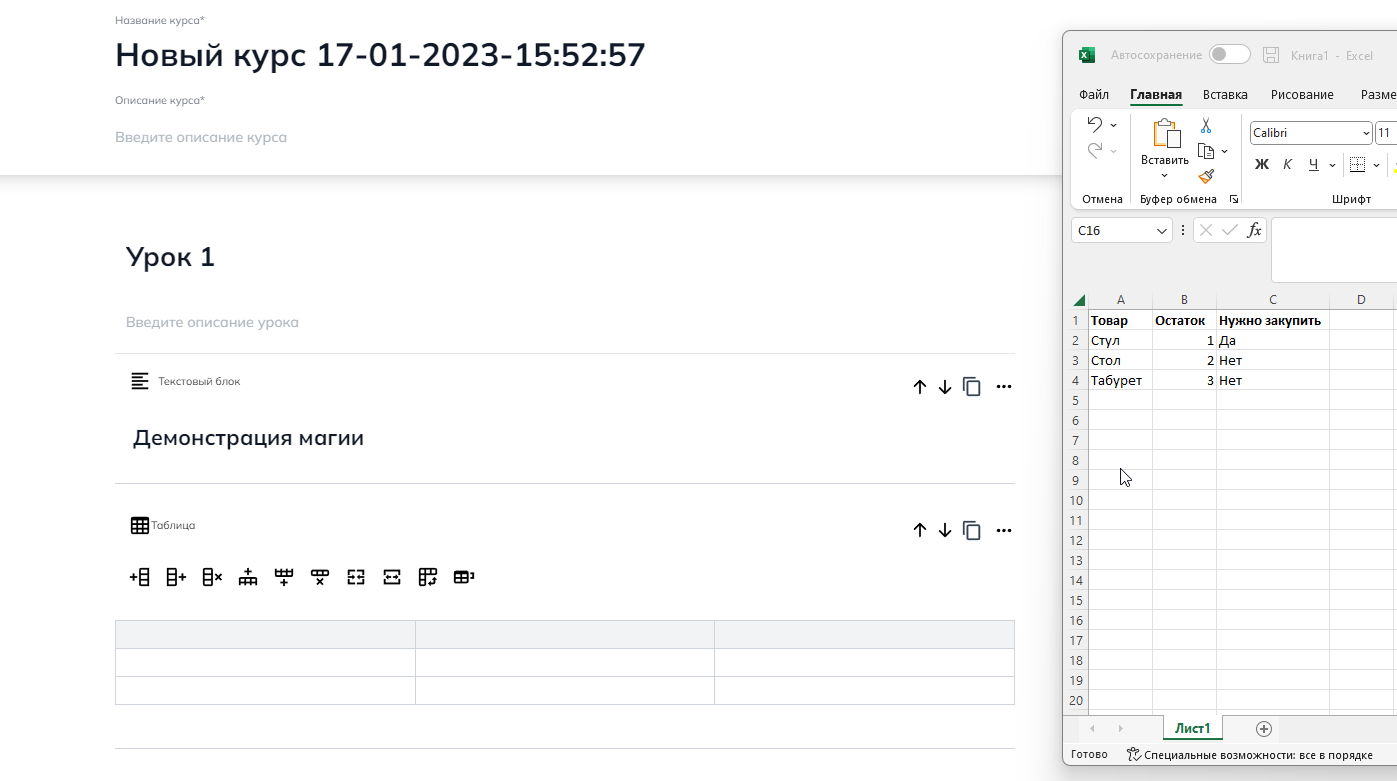Таблица
Как добавить этот контентный блок?
Через меню добавления контентных блоков.
Скриншот кнопки добавления блока в меню блоков
Как выглядит этот контентный блок?
Могу ли я изменить его внешний вид?
Нет. Вы можете только отформатировать таблицу с помощью панели над ней.
Кнопки сгруппированы по своему назначению. Разберем каждую группу:
Большинство кнопок работают относительно той строки или ячейки, в которой стоит курсор ввода. Т.е. если вы работаете со 2 строкой и нажмете «Добавить новую строку сверху», то строка добавится над 2 строкой таблицы.
Работа с колонками
Значения кнопок:
- добавить колонку слева
- добавить колонку справа
- удалить выделенную колонку (или ту, в которой стоит курсор ввода)
Пример работы
Работа со строками
Значения кнопок:
- добавить строку сверху
- добавить строку снизу
- удалить выделенную строку (или ту, в которой стоит курсор ввода)
Работа с ячейками
Значения кнопок:
- объединить выделенные ячейки
- разбить выделенные ячейки
Работа с заголовками
Значения кнопок:
- выделить или снять выделение с первой колонки
- выделить или снять выделение с первой строки
Есть ли особенности у блока?
Да!
Особенность №1
Блок дружит с MS Excel и Google Таблицы. Вы можете скопировать вашу таблицу и перенести ее в лонгрид за несколько секунд.
Будьте осторожны с нестандартными таблицами, где есть различное форматирование и формулы.
Особенность №2: Работа с клавиатуры
С таблицей удобно работать с клавиатуры. Рабочие кнопки:
- Tab
Переключает ввод на ячейку справа. Как доходит до последней ячейки, в строке происходит переключение на первую ячейку строки ниже. Если вы нажимаете клавишу в последней ячейке последней строки, то создастся новая строка. С помощью этой клавиши можно быстро заполнять ячейки таблицы и создавать новые строки не отвлекаясь на мышку. - Клавиши стрелок
С их помощью можно переключаться по ячейкам и строкам. Тут все просто. Какую стрелку нажмете, туда и переместится мигающий указатель ввода.
Как я могу использовать этот блок?
Мы рекомендуем использовать блок для того, чтобы:
- Отобразить данные в читаемом виде: например, тариф по банковской карте.
- Сравнить какие-то параметры: например, параметры разных двигателей.